- A funcionalidade de Gravação não está disponível para os utilizadores de Field Trial do MiTeam Meetings.
- Clique aqui para obter a lista de problemas conhecidos.
A gravação permite que um utilizador registado do MiTeam Meetings grave uma reunião. A gravação de uma reunião é útil para quem não pôde comparecer à reunião e para quem quer consultar o que foi discutido na reunião. As gravações são armazenadas na nuvem em formato MP4.
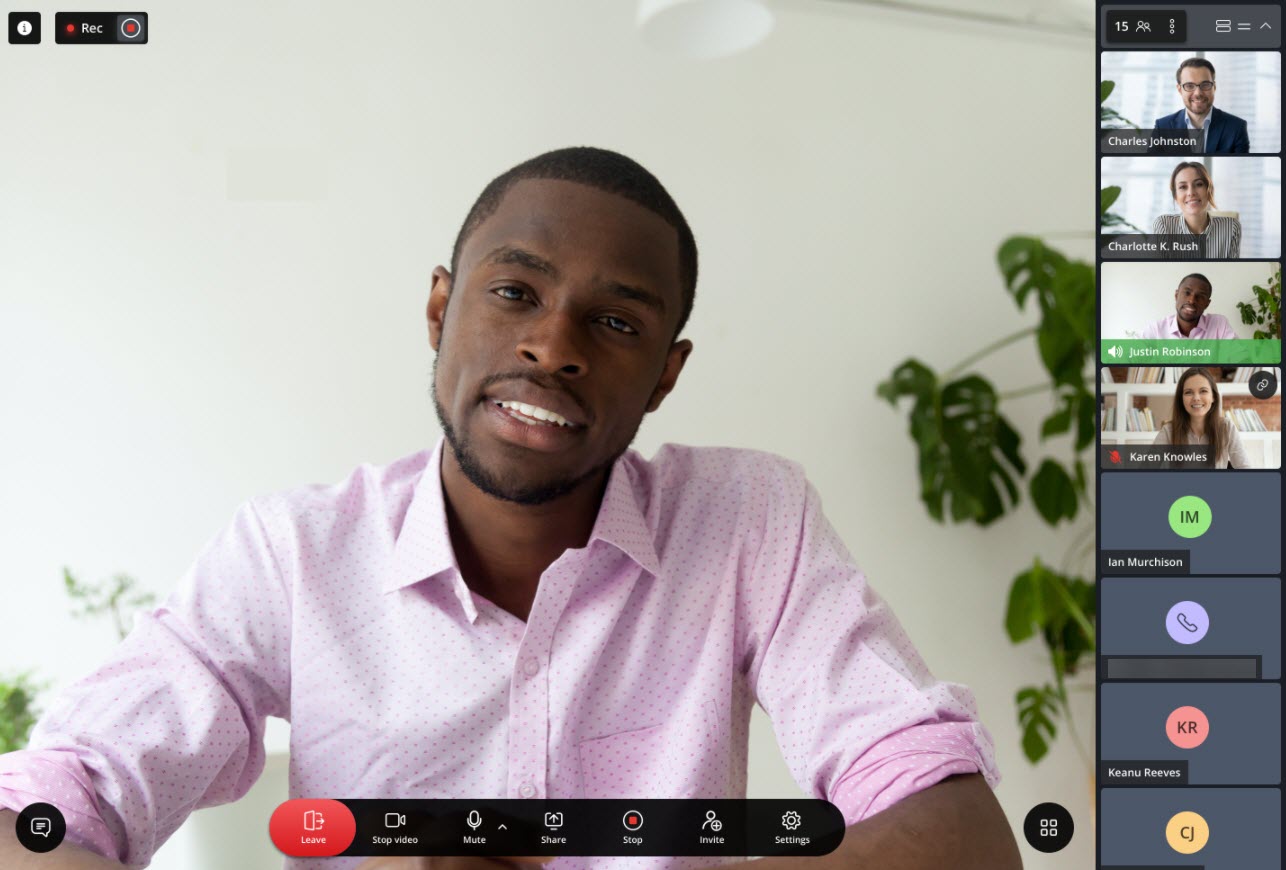
Gravar uma Reunião
Durante uma reunião que está a decorrer, qualquer utilizador registado pode iniciar a gravação ao clicar no ícone Gravar (![]() ) no painel de controlo. No entanto, apenas um utilizador pode gravar uma reunião de cada vez.
) no painel de controlo. No entanto, apenas um utilizador pode gravar uma reunião de cada vez.
- Se o limite de espaço de armazenamento de 5 GB tiver sido excedido, não será possível iniciar uma gravação. O seguinte erro irá aparecer quando clicar no ícone Gravar. Para continuar com a gravação, deve libertar espaço ao eliminar algumas gravações.
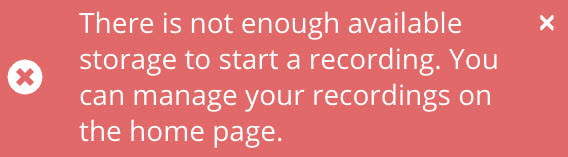
- Se a gravação não iniciar após clicar no ícone Gravar, irá aparecer o seguinte erro. Para iniciar a gravação novamente, deve atualizar a aplicação e clicar no ícone Gravar.
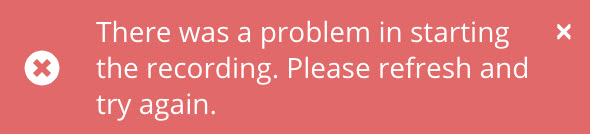
Um ícone A preparar para gravar (![]() ) aparece na parte superior do ecrã da sua reunião a indicar que o MiTeam Meetings está a configurar a gravação na nuvem. Além disso, o ícone Gravar muda para Parar (
) aparece na parte superior do ecrã da sua reunião a indicar que o MiTeam Meetings está a configurar a gravação na nuvem. Além disso, o ícone Gravar muda para Parar (![]() ).
).
Uma notificação sonora indica que a gravação foi iniciada e o ícone A preparar para gravar muda para:
- o ícone
 para o participante que está a gravar a reunião.
para o participante que está a gravar a reunião. - o ícone
 para todos os outros participantes.
para todos os outros participantes.
Uma mensagem (como é mostrado na imagem seguinte) indica que a gravação foi iniciada.
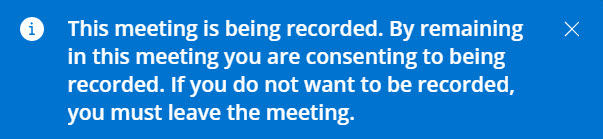
Parar uma gravação
Durante uma reunião, apenas o participante que está a gravar pode interromper a gravação a qualquer momento ao realizar uma das seguintes ações:
- Clicar no ícone de paragem (
 ) a partir do indicador de gravação na parte superior do seu ecrã
) a partir do indicador de gravação na parte superior do seu ecrã - Clicar no ícone Parar (
 ) no painel de controlo.
) no painel de controlo.
A gravação irá parar e será guardada na nuvem. Uma mensagem de confirmação (como é mostrado na imagem seguinte) indica que a gravação foi guardada.
A tabela a seguir lista o impacto de vários cenários numa gravação contínua de uma reunião.
| Situação | Resultado |
|---|---|
| O utilizador que está a gravar sai da reunião. | A gravação para. |
| O utilizador que está a gravar é removido da reunião. | A gravação para. |
| O criador termina a reunião para todos os participantes. | A gravação para. |
| A reunião expira após o limite de 24 horas. | A gravação para. |
| O utilizador que está a gravar recarrega a aplicação Meetings ou atualiza o Meetings web client. | A gravação continua. |
| O utilizador que está a gravar vivencia uma banda larga baixa; desliga-se da reunião durante um breve período e volta a ligar-se à reunião. | A gravação continua. |
| O utilizador que está a gravar fecha o separador ou navegador onde o Meetings web client está implementado e assim deixa a reunião sem clicar no botão Sair. | A gravação continua. |
Acesso a uma gravação
Um utilizador registado ou um utilizador convidado pode aceder às gravações para uma reunião ao utilizar os seguintes passos:
- Como utilizador registado
Todos os utilizadores registados que são convidados para uma reunião podem aceder às gravações para essa mesma reunião ao realizar uma das seguintes ações:
- Ao selecionar a reunião específica:
- Clique na reunião a partir da lista Meetings.
- A partir do painel de detalhes da reunião que se abre, clique em
 . O painel de Informações é aberto.
. O painel de Informações é aberto.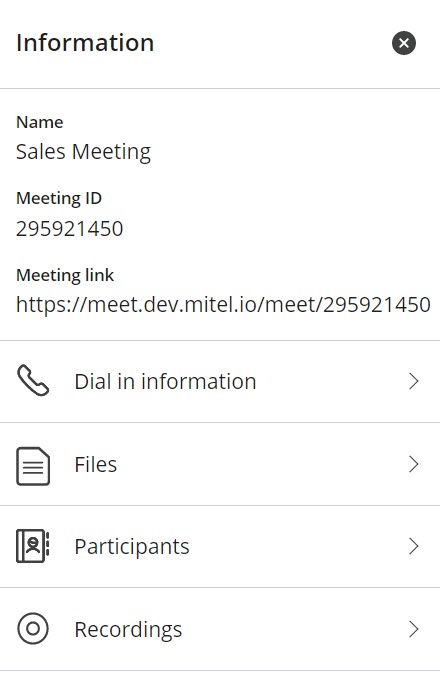
- Clique em Gravações.
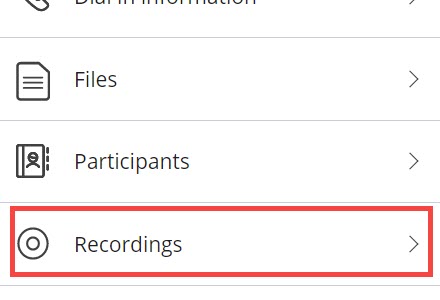
O painel de Gravações abre, apresentando todas as gravações feitas na reunião.
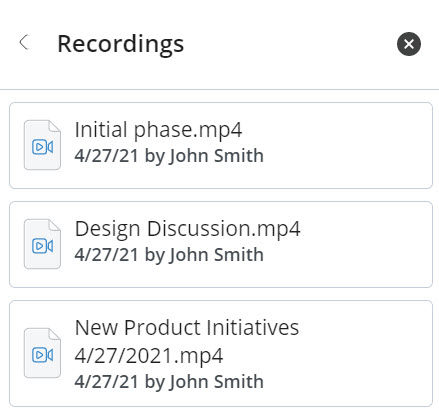
Para transferir uma gravação, passe o cursor sobre a gravação e clique em Clicar para transferir. A gravação será transferida para o seu dispositivo em formato MP4.
- Ao pesquisar a gravação a partir do ecrã inicial Meetings:
- Clique no ícone Pesquisar (
 ) no topo da lista Meetings. Aparece uma barra de pesquisa, juntamente com um menu suspenso Pesquisar por.
) no topo da lista Meetings. Aparece uma barra de pesquisa, juntamente com um menu suspenso Pesquisar por.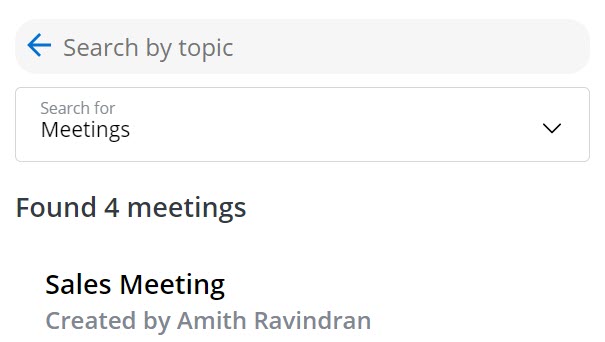
- No menu suspenso, selecione Gravações. Será apresentada uma lista de todas as gravações de todas as suas reuniões.

- Na barra de Pesquisa, introduza o nome da gravação que está a pesquisar. Será apresentada uma lista de gravações com os nomes correspondentes enquanto introduz os carateres.
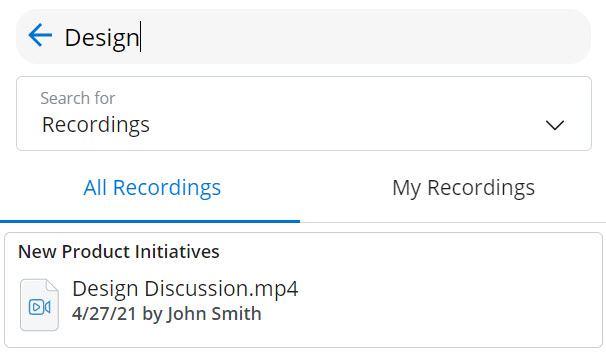
Para transferir uma gravação, passe o cursor sobre a gravação e clique em Clicar para transferir. A gravação será transferida para o seu dispositivo em formato MP4.
- Clique no ícone Pesquisar (
Clique no separador Todas as gravações para ver todas as gravações e clique no separador Minhas Gravações para ver as gravações que foram gravadas por si ou que foram gravadas nas suas reuniões.
- Ao selecionar a reunião específica:
- Como utilizador convidado
Os utilizadores convidados podem aceder às gravações de uma reunião apenas enquanto a reunião estiver a decorrer e após terem participado na reunião. Para aceder a uma gravação durante uma reunião:
- Clique no ícone
 no canto inferior esquerdo do ecrã Meetings. As janela das conversas abre-se.
no canto inferior esquerdo do ecrã Meetings. As janela das conversas abre-se. - Clique no ícone
 no canto superior direito da janela de chat. É apresentada uma caixa de diálogo.
no canto superior direito da janela de chat. É apresentada uma caixa de diálogo. - Clique em Ficheiros. O painel de Informações é aberto.
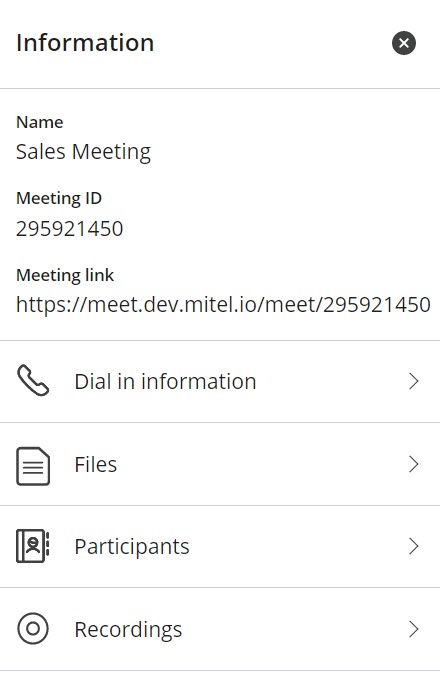
- Clique em Gravações.
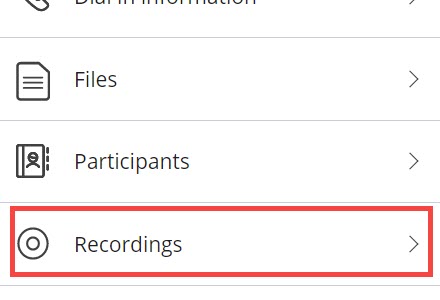
O painel de Gravações abre, apresentando todas as gravações feitas na reunião.
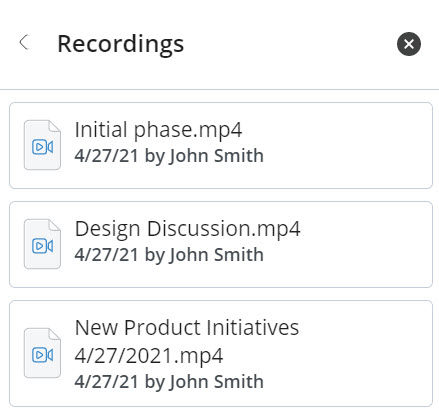
Para transferir uma gravação, passe o cursor sobre a gravação e clique em Clicar para transferir. A gravação será transferida para o seu dispositivo em formato MP4.
- Clique no ícone
Alterar o nome de uma gravação
Um criador da reunião ou o utilizador que realizou a gravação pode alterar o nome de uma gravação. Para fazê-lo:
- Passe o cursor sobre a gravação cujo nome pretende alterar e clique no ícone
 .
.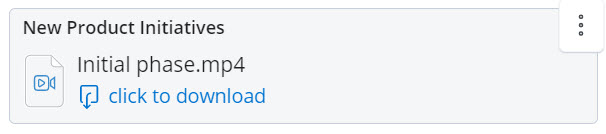
- A partir da caixa de diálogo que aparece, clique em Alterar o nome.
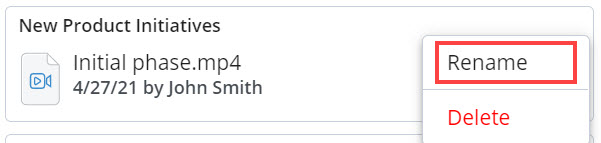
- Introduza o novo nome para a gravação. Clique em Guardar para guardar as alterações ou clique em Cancelar para descartá-las.
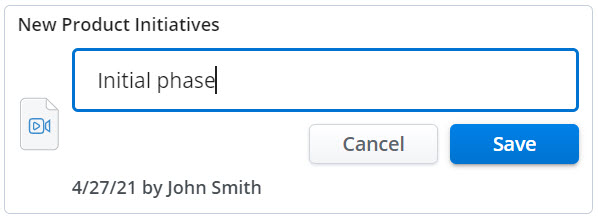
Eliminar uma gravação
Um criador da reunião ou o utilizador que realizou a gravação pode eliminar uma gravação. Para fazê-lo:
- Passe o cursor sobre a gravação que pretende eliminar e clique no ícone
 .
.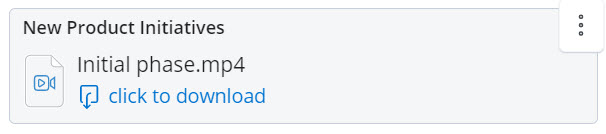
- A partir da caixa de diálogo que aparece, clique em Eliminar.

- A partir do painel de confirmação que aparece, clique em Eliminar gravação.
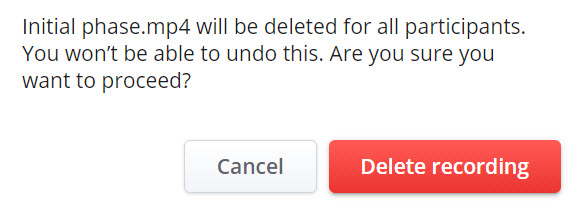
A gravação será eliminada permanentemente.
Gestão de gravações
A tabela a seguir lista as tarefas de gravação que cada utilizador pode realizar na aplicação MiTeam Meetings.
| Tipo de utilizador | Pode iniciar uma gravação? | Pode parar uma gravação? | Pode eliminar uma gravação? | Pode aceder e transferir uma gravação? | Pode alterar o nome de uma gravação? |
|---|---|---|---|---|---|
| Criador da reunião | Sim | Apenas se tiver iniciado a gravação. | Sim | Sim | Sim |
| Utilizador registado | Sim | Apenas se tiver iniciado a gravação. | Apenas se tiver realizado a gravação. |
|
Apenas se tiver realizado a gravação. |
| Utilizador convidado | Não | Não | Não | Apenas enquanto a reunião estiver a decorrer e após ter participado na reunião. | Não |